
时间:2020-11-06 11:21:52 来源:www.win10xitong.com 作者:win10
有一些网友来告诉小编说默认网关怎么设置的情况今天他突然就出现了,遇到默认网关怎么设置这种情况的网友其实不在少数,很多网友都遇到了,那默认网关怎么设置的问题有办法可以处理吗?当然是可以的,大家跟着小编的步伐操作:1、桌面右击点击你的网络,选择打开网络和共享中心。2、点击更改适配器设置就搞定了。小编下面给大家带来更详细的默认网关怎么设置的具体操作举措。
要设置默认网关:
1.在桌面上右键单击您的网络,然后选择打开网络和共享中心。
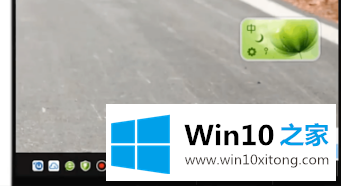
2.单击更改适配器设置。
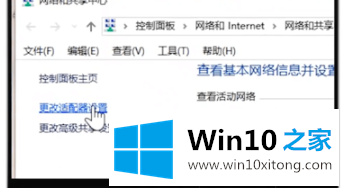
3.右键单击您的网络选择属性。
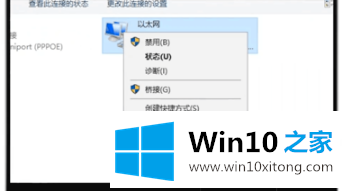
4.找到互联网协议版本4,双击打开它。
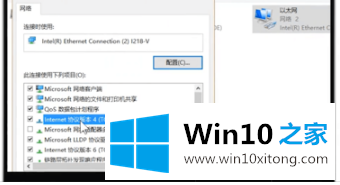
5.选中使用以下IP地址,并输入IP地址和子网掩码。
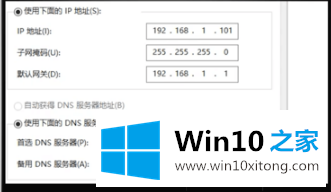
6.然后回到桌面按Windows R,输入cmd,按回车键。
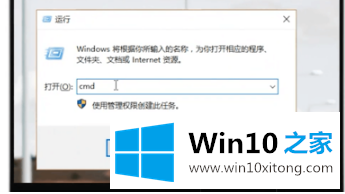
7.然后在窗口中输入该命令,ping 192.168.1.1 -t,并按回车键。
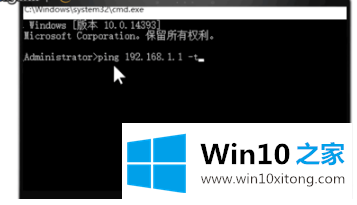
8.如果消息显示数据已成功接收,则意味着默认网关已成功配置。
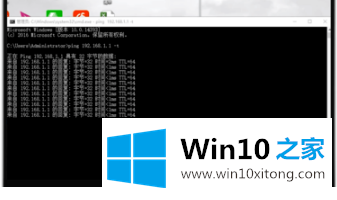
以上是默认网关的设置方法。需要设置的用户可以按照以上步骤操作,希望对大家有帮助。
今天的这篇教程就是详细的讲了默认网关怎么设置的具体操作举措,如果你需要重装系统或者下载系统,本站也是你的好选择。